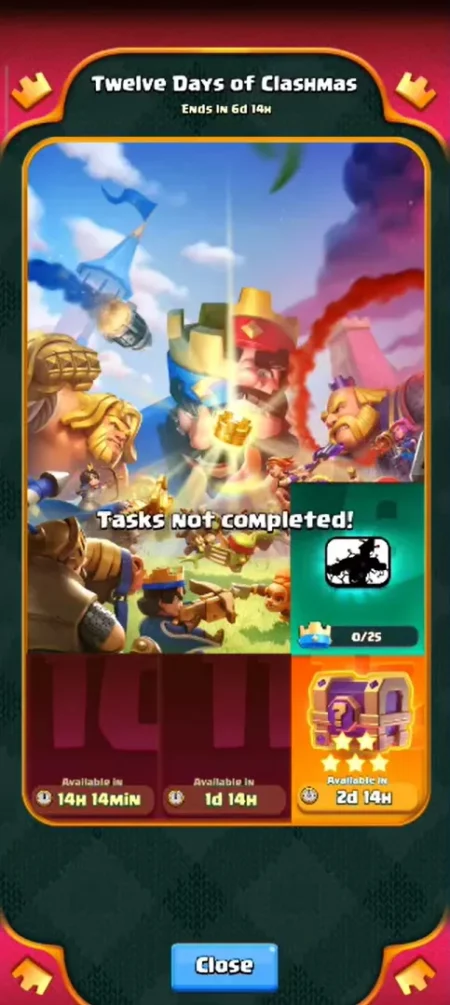您是否遇到错误 503 第一个字节超时? 如果是,那么不用担心,您来对地方了。
错误 503 第一个字节超时是服务器端错误,当服务器花费太长时间发送数据的第一个字节以响应请求时,就会发生该错误。
错误 503: 这是指示服务不可用错误的 HTTP 状态代码。
这通常意味着服务器由于过载或维护而暂时无法处理请求。
第一个字节超时:
这部分错误消息是指服务器开始发送数据(第一个字节)以响应客户端请求所需的时间。
当该时间超过配置的超时阈值时,服务器将终止连接,并且客户端浏览器将显示错误 503 消息。
错误503首字节超时是什么原因?
有几个因素可能会导致错误 503 第一个字节超时:
- 服务器过载: 如果服务器遇到大量请求或负载过重,则可能需要更长的时间来处理和响应每个请求,从而导致超时。
- 网络拥塞: 网络拥塞问题或客户端和服务器之间的连接问题可能会导致数据传输延迟,从而导致超时。
- 服务器配置: 不正确的服务器配置(包括服务器资源不足、软件优化不佳或设置配置错误)可能会导致响应时间缓慢和超时。
- 脚本执行时间: 如果请求的内容需要服务器端处理,例如执行脚本或数据库查询,则较长的执行时间可能会延迟服务器的响应并触发超时。
如何修复错误 503 第一个字节超时
要修复该错误,您可以尝试以下几个步骤:
重新加载页面:
首先,尝试重新加载页面。
有时,简单的刷新即可解决问题。
您可以按 Ctrl + F5 强制重新加载网站。
检查您的网络连接:
确保您的互联网连接稳定并且没有遇到任何网络问题。
尝试加载其他网站或在线平台,看看问题是否仍然存在。
如果另一个网站加载正常,则意味着问题出在您之前尝试访问的网站上。
如果其他网站无法加载,则表示您的互联网连接存在问题。
在这种情况下,请尝试重新启动您的 WiFi 路由器或连接到其他网络(如果可用)。
使用不同的浏览器:
如果问题在一个浏览器中仍然存在,请尝试使用其他浏览器访问该网站。
例如,如果您当前使用的是 Chrome 浏览器,请尝试使用 Mozilla Firefox 或 Microsoft Edge 检查问题是否仍然存在。
如果该网站在其他浏览器上正确加载,则意味着此问题出在您的主要浏览器上。
更新您的浏览器:
确保您的网络浏览器已更新为最新版本。
过时的浏览器版本可能会导致某些网站出现兼容性问题。
这里如何检查和更新:
谷歌浏览器:
- 单击右上角的三个垂直点。
- 将鼠标悬停在 “帮助” 在下拉菜单中。
- 点击 “关于谷歌浏览器。”

- Chrome 会自动检查更新并安装(如果有)。
火狐浏览器:
- 单击右上角的三条水平线。
- 选择 “设置” 从下拉菜单中。
- 单击 “一般的” 标签。

- 向下滚动,直到找到 “火狐更新” 部分。
- 点击 “检查更新。”
- Firefox 将检查更新并在有新版本可用时安装它们。
微软边缘:
- 单击右上角的三个水平点。
- 去 “设置” 并选择 “关于 Microsoft Edge。”

- Edge 将检查更新并在有更新版本时安装它们。
更新浏览器后,重新启动浏览器并检查问题是否仍然存在。
断开 VPN 服务:
如果您正在使用任何 VPN 服务并遇到错误 503 第一个字节超时,请尝试断开与 VPN 服务的连接。
有时 VPN 可能会干扰网站的功能,从而导致错误。
在您的 VPN 应用程序中查找断开连接选项,并从那里断开 VPN 服务。
然后尝试再次访问该网站并检查问题是否仍然存在。
清除浏览器缓存和 Cookie:
尝试清除浏览器缓存和 cookie。
过时的缓存文件可能会导致问题。 清除它们可能会解决该错误。
操作方法如下:
谷歌浏览器:
- 打开谷歌浏览器。
- 单击右上角的三个点打开菜单。
- 选择 “清除浏览数据。”

- 在弹出的窗口中选择 “Cookie 和其他网站数据” 和 “缓存图像和文件。”

- 点击 “清除数据。”
火狐浏览器:
- 打开火狐浏览器。
- 单击右上角的三条水平线可打开菜单。
- 选择 “选项。”
- 在左侧边栏中,选择 “隐私与安全。”

- 向下滚动到 “Cookie 和网站数据” 部分。
- 点击 “清除数据。”

- 检查两者 “Cookie 和网站数据” 和 “缓存的网页内容。”

- 点击 “清除。”
微软边缘:
- 打开微软边缘。
- 单击右上角的三个点打开菜单。
- 选择 “设置。”
- 去 “隐私搜索和服务。”
- 在下面 “隐私和服务” 点击 “选择要清除的内容。”
- 选择 “Cookie 和其他网站数据” 和 “缓存图像和文件。”

- 点击 “清除。”
清除缓存和cookie后,重新启动浏览器并检查问题是否仍然存在。
您可以尝试执行以下一些步骤来修复错误 503 第一个字节超时。